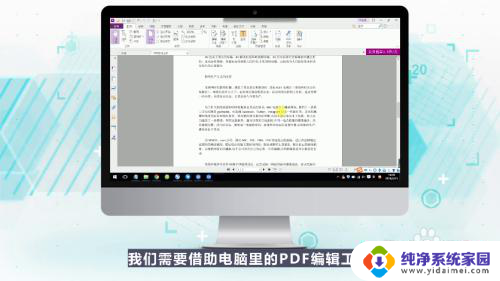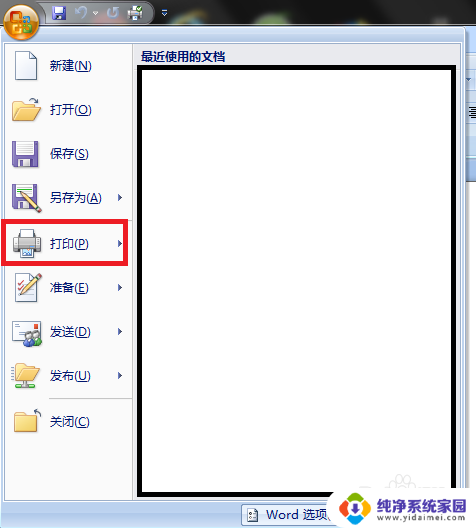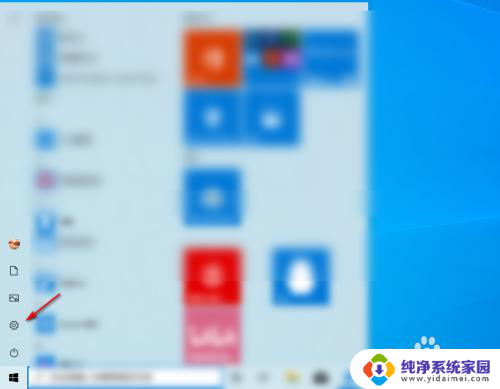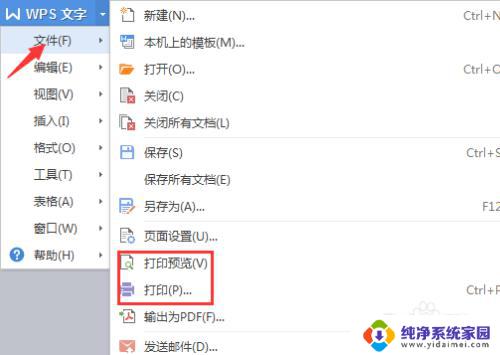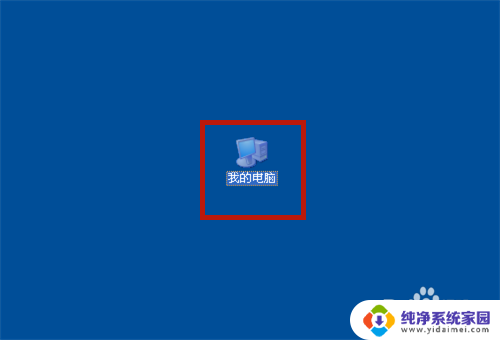文件在打印机上怎么打印 如何正确使用打印机打印文件
如今在信息技术高度发达的时代,打印机已经成为了我们生活中不可或缺的一部分,对于很多人来说,打印文件却是一项不太熟悉的技能。在使用打印机时,我们需要了解一些基础知识,例如如何正确操作打印机,如何选择合适的纸张和墨盒,以及如何调整打印设置等等。本文旨在解答这些问题,并帮助读者更好地掌握打印文件的技巧,以便更高效地使用打印机。无论是在办公场所还是在家庭使用中,正确使用打印机不仅可以提高工作效率,还能节省时间和资源。接下来让我们一起来探索如何正确使用打印机打印文件吧!
具体方法:
1.打开文件,单击任务栏顶端的文件,单击打印,如图:
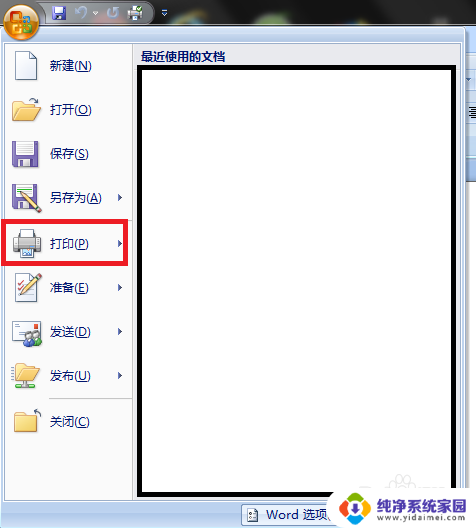
2.弹出菜单后,单击右手边的打印,如图:
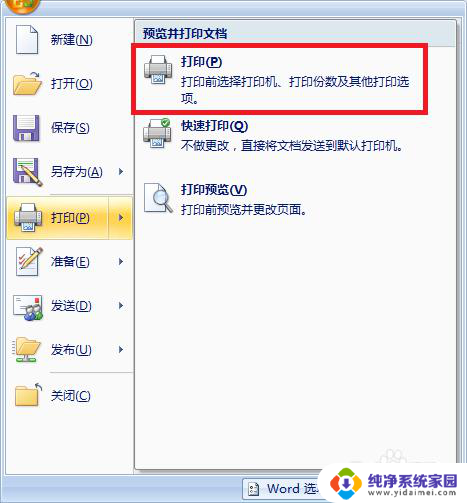
3.弹出“打印”菜单后,在名称的右边选择打印机。如果不知道是哪台打印机,可在实物打印机上查看型号,选择打印机后单击“属性”,如图:
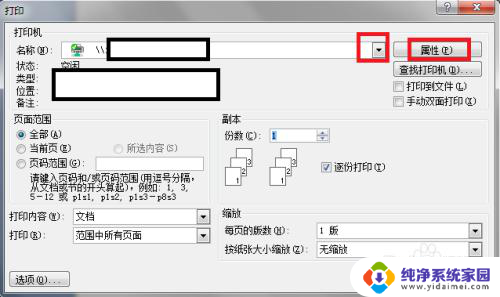
4.弹出“属性”对话框后,单击文件尺寸右边的三角符号。选择纸张的尺寸,一般都默认A4张,我们今天以选择A4为例,如图:

5.弹出尺寸后,选择相A4大小,当然,也可以选择其它,总之根据需要选择,如图:
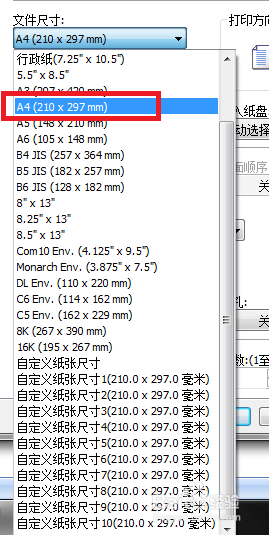
6.如果是单面打印的,则双面位置是处于关的状态,如果想双面打印的,则可选择相应的,如图:
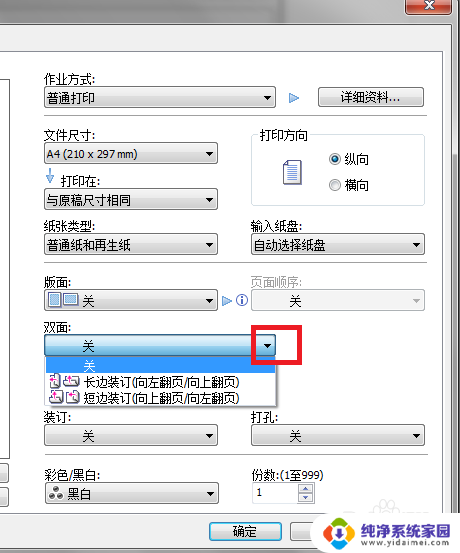
7.彩色/黑白的选择,同样,根据需要选择,如图:
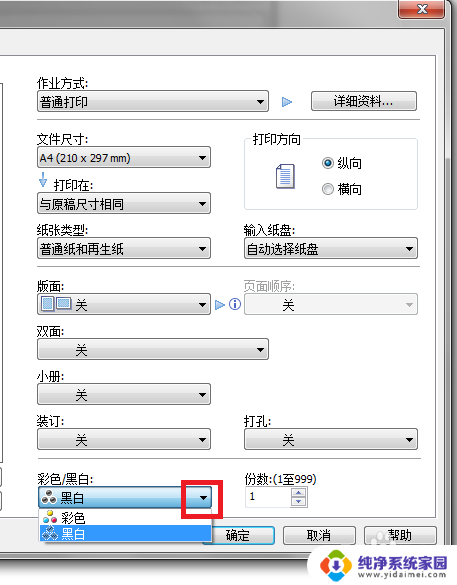
8.我们选择了A4大小的纸张,还在双面打印(长边装订),黑白打
印,设置后单击“确定”,如图:
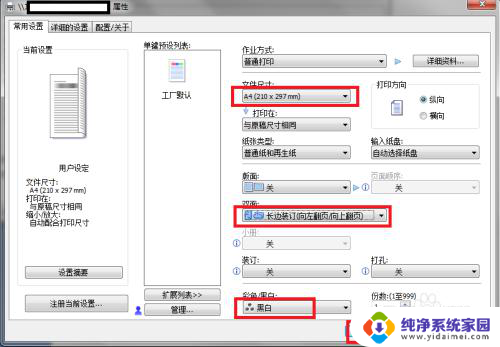
9.这时回到“打印”界面,我们最后确认打印机名称。页面范围,与份数后,单击“确定”,选择的打印机将会进行打印,如图:
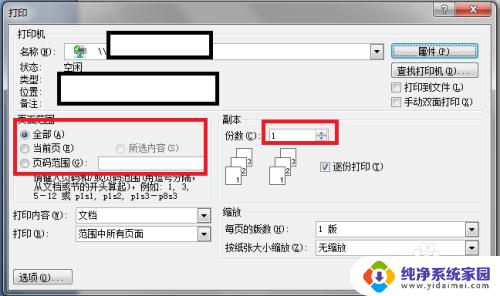
以上就是文件在打印机上的打印步骤,需要的用户可以按照这些步骤进行操作,希望对大家有所帮助。